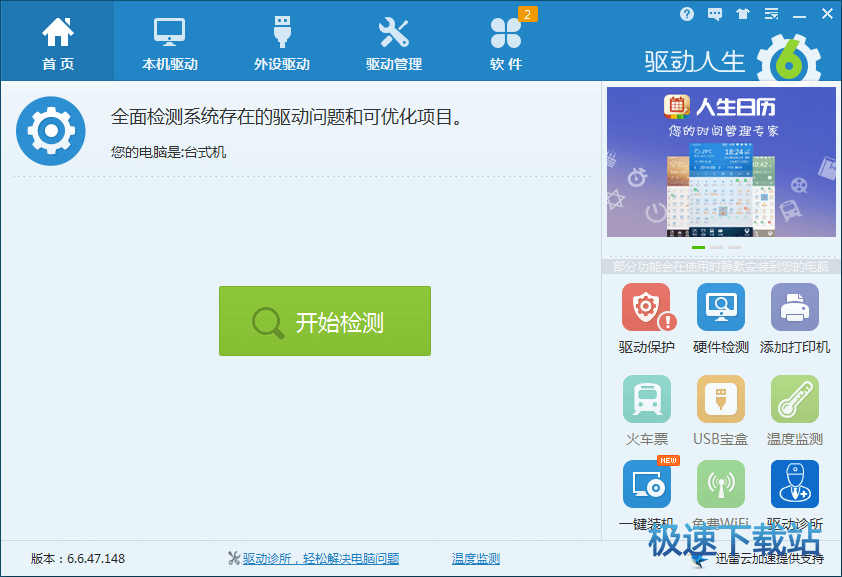安装Win10后电脑越来越慢怎么办?
时间:2019-03-27 14:18:03 作者:不思议游戏 浏览量:0
其实不管是安装win7 还是win10,电脑总是会越来越慢,因为有很多隐形的我们不会经常去设置的东西会慢慢的拖慢我们的使用速度,降低我们的使用感受,因为太!慢!了!
今天小编教大家几个小办法,让你的电脑重新快起来。
电脑变慢的原因一:CPU占用率过高
很多时候网友反应会遇到了一个比较奇怪的电脑问题,在并没有开启太多东西的情况下,出现Win10系统CPU占用率100%情况,显然这是由于CPU占用率过高,导致电脑卡顿。
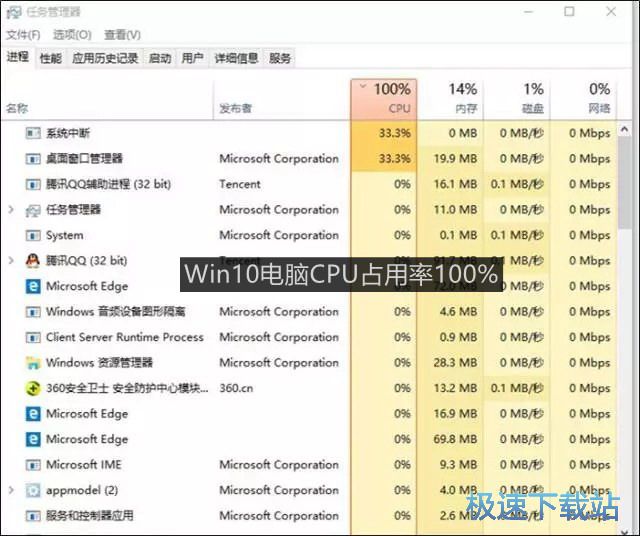
如果不是开启了太多程序或者在关闭软件后,CPU占用率依然很高的话,可以尝试下列方法进行解决。
1.使用 Win + R 组合快捷键,打开运行对话框,然后键入?regedit?命令,按回车键打开“注册表编辑器”,如下图所示。
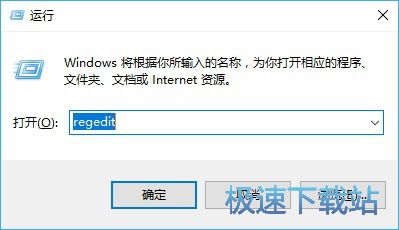
2、打开Win10注册表之后,依次展开【HKEY_LOCAL_MACHINE】→【SYSTEM】→【CurrentControlSet】→【Services】→【TimeBroker】,然后在右侧找到start,将其值从3改为4。
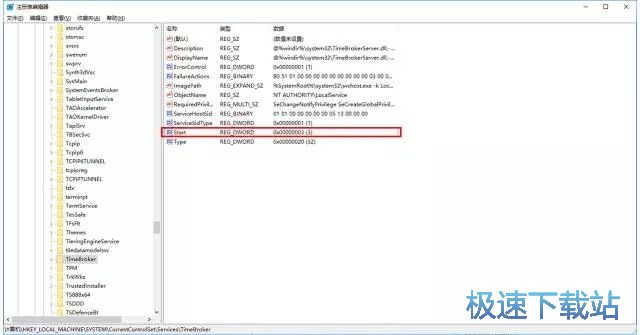
修改这一值会影响到Cortana的性能,它是导致CPU超高占用的可能原因之一。如果你不使用Cortana的话,可以参考这个方法。
除了CPU占用过高,还有一个原因会导致电脑变慢,那就是C盘空间越来越小,占用的空间越来越多,电脑越来越卡。
对于Win10 C盘空间越来越小怎么办?今天小编教大家Win10瘦身小妙招,主要是删除一些不太有用的大文件,来有效释放系统C盘资源,从而解决电脑很慢的困扰。
比如删除Windows.old文件
如果你的电脑是从Win 7或Win 8系统升级到的Win10,而又出现C盘空间越来越小的时候,建议删除Windows.old文件,可以释放不少C盘空间。
Windows.old文件是Win7/Win8系统升级Win10时,自动创建的一个Win7/8系统备份文件,方便用户后期滚回老系统。如果升级Win10后,后期没打算再降价到Win7/8系统的话,就完成可以删除这个Windows.old文件了。
Windows.old文件大小一般都超过5GB,有的甚至达到了10GB,删除这个文件,无疑可以很大程度释放C盘空间了。
要删除windows.old文件很简单,只需要进入磁盘清理,进行删除即可,具体步骤如下:
1、首先进入Win10的这台电脑;
2、在系统C盘上,点击右键,然后点击打开“属性”;
3、在磁盘属的常规选卡下,点击“磁盘清理”,继续点击“清理系统文件”;
3、最后勾选上“以前的Windows安装,然后点击底部的“确定”即可开始清理了。
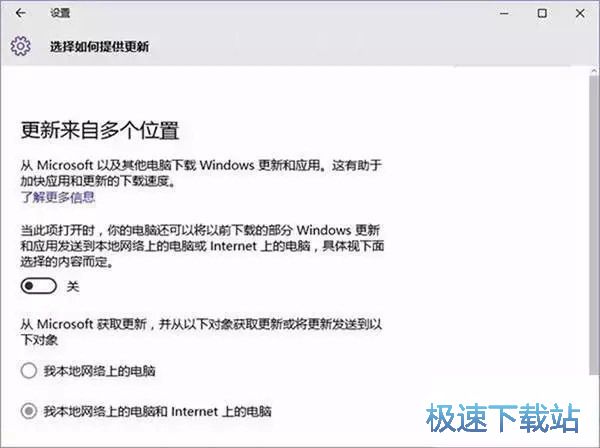
电脑变慢的原因三:电脑硬盘碎片垃圾太多
在安装程序、删除程序、上网冲浪等过程中都会产生临时文件,这些都是垃圾文件,若不清理垃圾文件不仅占磁盘空间,而且会使电脑运行速度变慢,因此应该即时清理它们。
平时安装软件时看清安装提示,不要安装捆绑的软件,定时清理硬盘的垃圾,硬盘碎片整理。必要时更换固态硬盘,升级或更换更大容量的内存。
以后电脑还是要卡的话,就考虑升级部分硬件,如果差距过大,就直接更换新的电脑。
驱动人生 7.1.20.62 官方版
- 软件性质:国产软件
- 授权方式:免费版
- 软件语言:简体中文
- 软件大小:17565 KB
- 下载次数:14384 次
- 更新时间:2019/4/2 8:09:01
- 运行平台:WinAll...
- 软件描述:自己的电脑刚升级的显卡准备玩游戏,但是打开游戏发现比升级显卡之前更卡了?你是忘了... [立即下载]
相关资讯
相关软件
- 高配电脑玩英雄联盟FPS异常的解决方法
- DNF玩不到三分钟就闪退?DNF闪退的解决方法
- 驱动人生7提示“显卡工作状态异常”怎么办?...
- 开机提示“Explorer.exe-损坏的映像”怎么解...
- 顶配电脑玩DNF很卡怎么办?驱动人生帮你解决...
- 凤凰系统Phoenix OS新手上路教程
- 160wifi提示“未找到无线网卡”的解决方法
- 守望先锋提示没有找到显卡设备的解决方法
- 显卡和主板不兼容会怎么样?
- DiskGenius格式化分区 更改分区文件系统
- LOL英雄联盟掉帧怎么办?驱动人生教你重装显...
- 安装Win10后电脑越来越慢怎么办?
- 驱动人生7提示查询失败 可能是DNS出了问题!...
- 驱动人生教你解决NVIDIA显示设置不可用问题...
- 京东货到付款的电脑你敢买吗?
- Win7扫描仪显示未知设备或未经确认的设备
- 搬了电脑后提示:NVIDIA显示设置不可用怎么...
- Win10系统无限蓝屏重启的解决方法
- 丽台Quadro M2000显卡显示代码43的解决方法...
- ThinkPad插入USB鼠标禁用Synaptics触控板的...